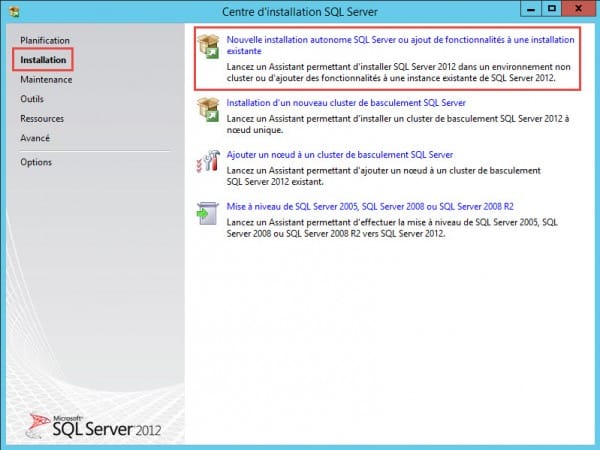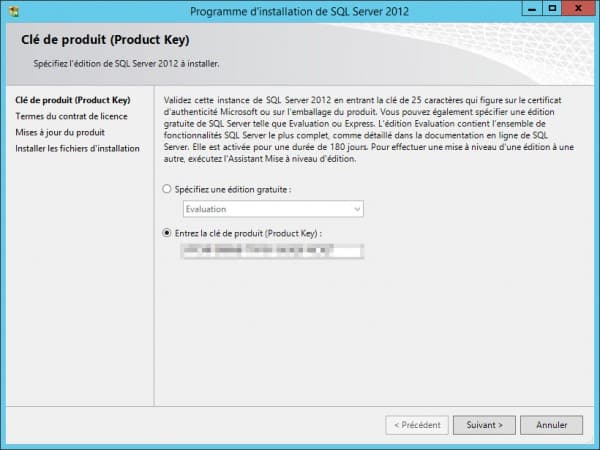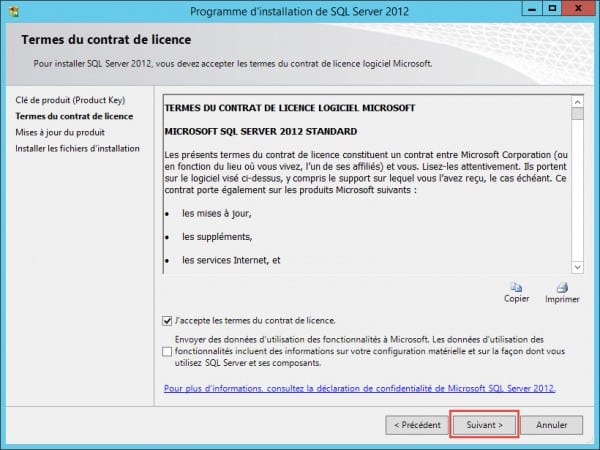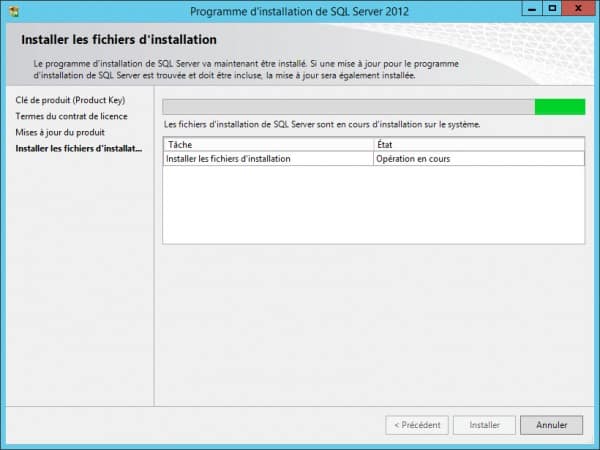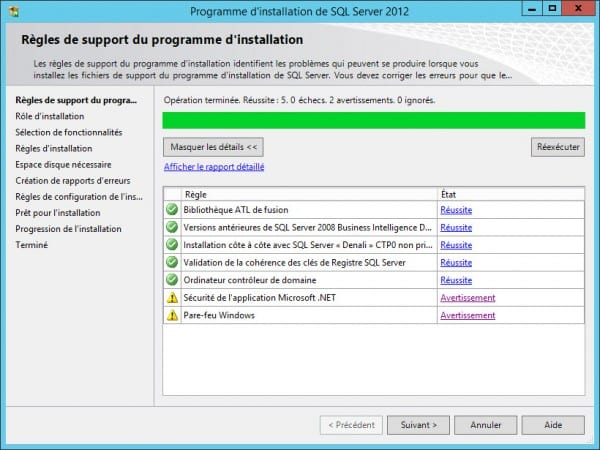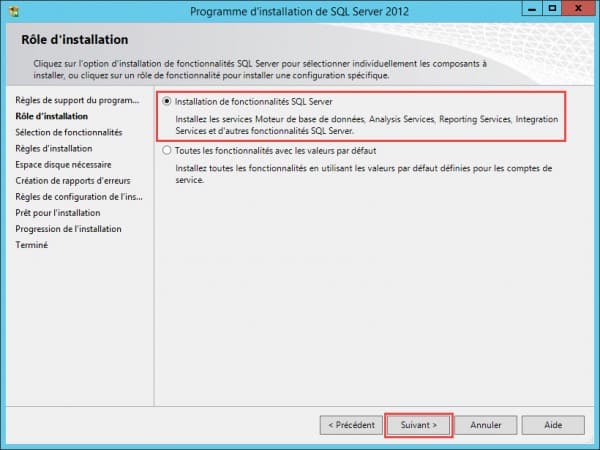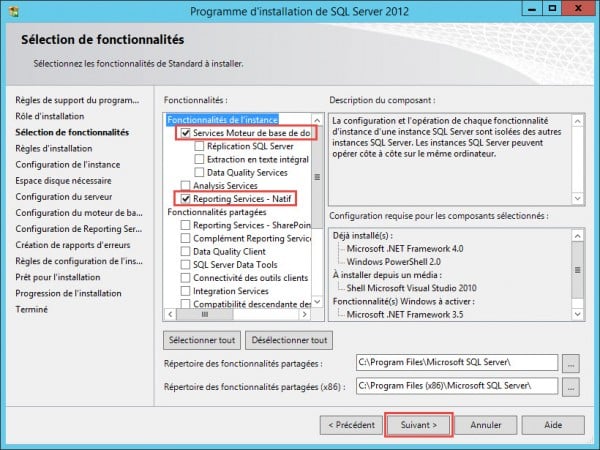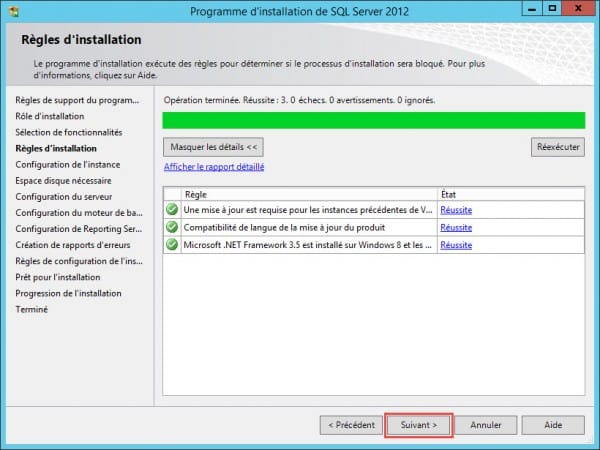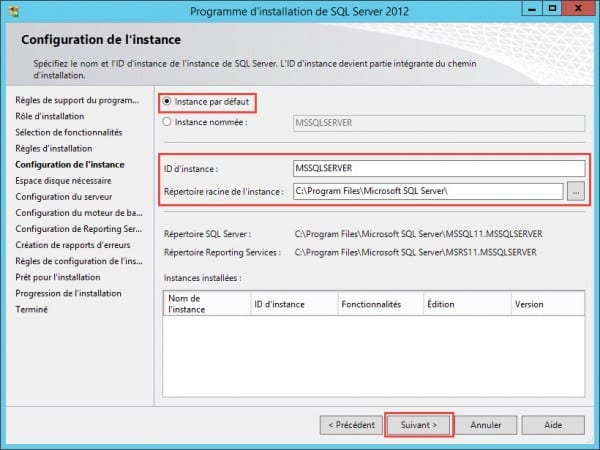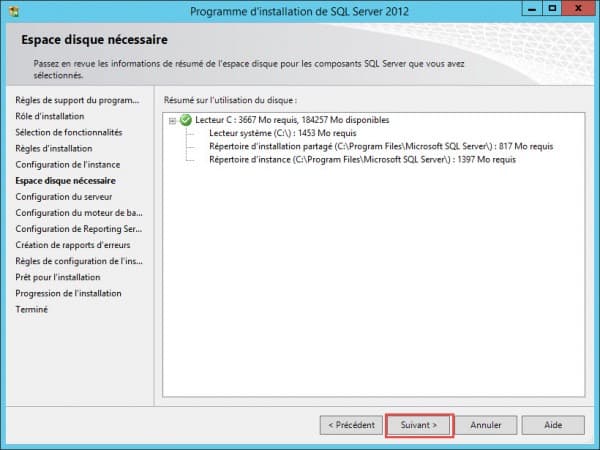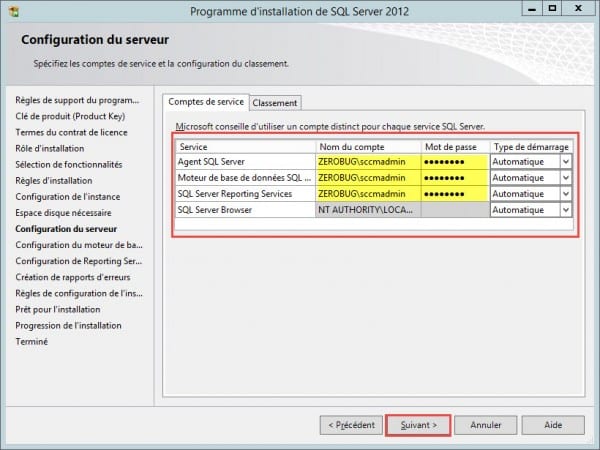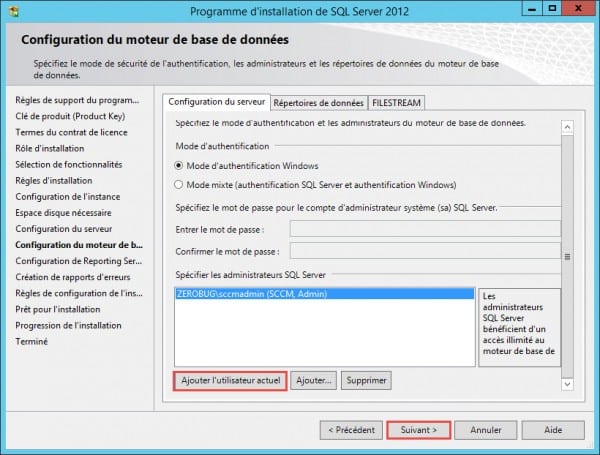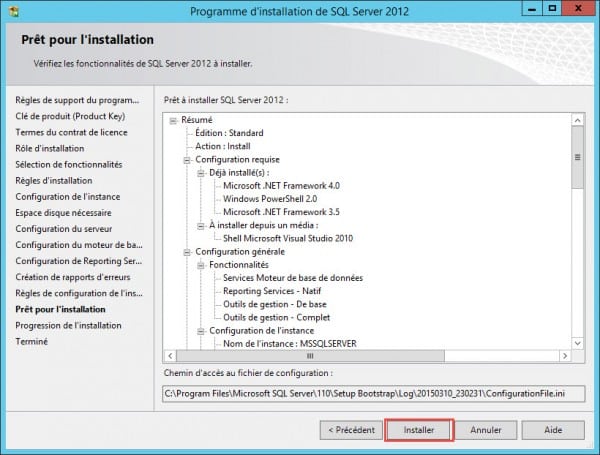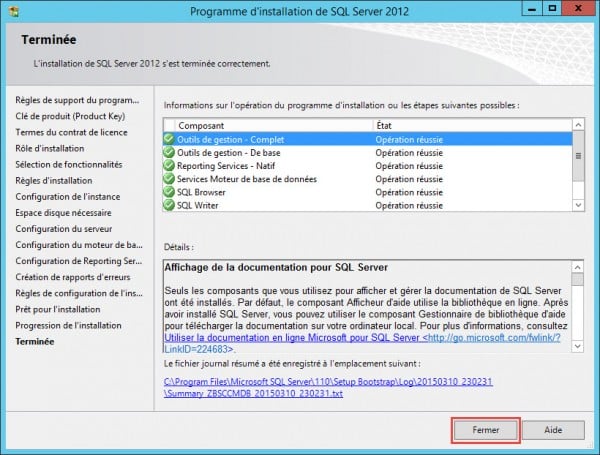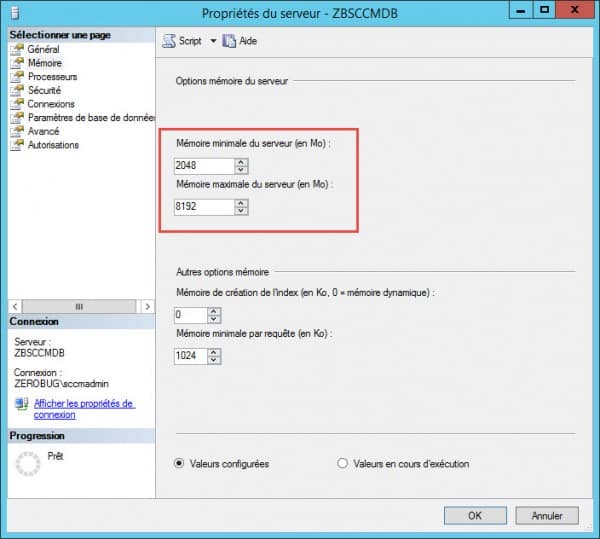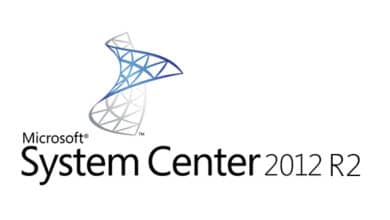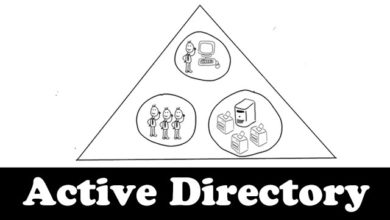Installer SQL Server 2012 pour Configuration Manager 2012 R2

SCCM stocke les données dans une base de données SQL, il est donc nécessaire d’installer un serveur SQL. Vous pouvez le faire sur le serveur sur lequel vous installerez SCCM ou bien sur un serveur dédié (en fonction de la charge et du nombre de clients). Ici, nous installerons le serveur sur un serveur dédié nommé : ZBSCCMDB
Dans ce guide, nous installerons SQL Server 2012 SP1 sur Windows Server 2012 R2.
Les articles SCCM précédents :
Installation de SQL Server 2012 pour Configuration Manager 2012 R2
Dans ce guide, vous pourrez suivre étape par étape l’installation d’SQL Server 2012 SP1 (x64 bit) sur un serveur Windows Server 2012 R2. Une fois SQL Server 2012 SP1 téléchargé, copier l’ISO sur votre serveur et monté le. Vous pourrez ainsi lancer l’installation en lançant « Setup.exe ». Cliquez sur Installation puis sur Nouvelle installation autonome SQL serveur.
Cliquez sur OK une fois que les règles de support d’installation sont exécutées et vérifiées.
Entrer votre clé de produit (ou cocher évaluation dans le cadre d’un Lab de test).
Cochez la case Je accepte les termes de la licence et cliquez sur Suivant
Installation en cours…
Cliquez sur Suivant si les avertissements ne sont pas bloquants.
Dans la partie rôle d’installation, sélectionner Installation de fonctionnalités SQL Server et cliquez sur Suivant.
Sur la sélection de fonctionnalités, sélectionnez :
- Services Moteur de base de données
- Reporting Services – Natif
- Outils de gestion – Complet
Vérifier que vous êtes en conformité avec les règles d’installation. Si vous n’avez pas Microsoft .Net Framework 3.5, installez-le à partir des fonctionnalités serveur.
Pour la Configuration de l’instance, cliquez sur instance par défaut , l’ID d’instance MSSQLSERVER sera automatiquement créé.
Vérifier que vous avez assez d’espace disque.
Spécifiez le nom de compte et mot de passe et cliquez sur Suivant .
Cliquez sur Ajouter l’utilisateur actuel , cela va ajouter l’utilisateur actuel aux administrateurs du serveur SQL. Choisissez le mode d’authentification comme mode d’authentification de Windows. Cliquez sur Suivant
Choisissez le mode natif Reporting Services, puis cliquez sur Installer et configurer. Cliquez sur Suivant.
Cliquez sur Installer pour lancer l’installation.
Nous avons installé le serveur SQL 2012 avec SP1 sur Windows Server 2012 R2. Cliquez sur Fermer.
Pendant l’installation de Configuration Manager 2012 R2, les contrôles du gestionnaire de configuration risquent de vous alerter sur le fait qu’il y a un problème avec la mémoire minimum du serveur. SCCM nécessite que la mémoire du serveur soit limitée. Voici ce que vous pouvez faire pour qu’il n’ait plus l’avertissement. Lancez SQL Server Management Studio. Connectez vous sur le serveur et effectuez un clic droit sur le nom du serveur pour cliquez sur Propriétés. Cliquez sur Mémoire, puis réglez Mémoire minimale du serveur sur la valeur 2048 et régler la mémoire maximale du serveur à 8192 Mo. Cliquer sur OK pour valider.